Daftar Isi
Kesalahan DISM 0x800f0906: File sumber tidak dapat diunduh, terjadi pada komputer berbasis Windows 10 setelah menjalankan perintah "DISM /Online /Cleanup-Image /RestoreHealth".
Pesan kesalahan menunjukkan bahwa Windows tidak dapat terhubung secara online untuk mengunduh file yang diperlukan untuk memperbaiki gambar Windows 10, terlepas dari kenyataan bahwa sistem telah mengakses Internet dan ke server Microsoft tanpa masalah.

DISM Error 0x800f0906 secara detail:
" C:\WINDOWS\system32>DISM /Online /Cleanup-Image /RestoreHealth
Alat Servis dan Manajemen Gambar Penyebaran
Versi: 10.0.15063.0
Versi Gambar: 10.0.15063.0
[==========================100.0%==========================]
Kesalahan: 0x800f0906
File sumber tidak dapat diunduh.
Gunakan opsi "source" untuk menentukan lokasi file yang diperlukan untuk memulihkan fitur. Untuk informasi lebih lanjut tentang menentukan lokasi sumber, lihat http://go.microsoft.com/fwlink/?LinkId=243077 .
File log DISM dapat ditemukan di C:\WINDOWS\Logs\DISM\dism.log "
Panduan pemecahan masalah ini berisi petunjuk terperinci untuk memperbaiki DISM Error 0x800f0906 di Windows 10/8/8.1
Cara FiX DISM RestoreHealth Error 0x800f0906.
Metode 1. Jalankan perintah DISM lagi. Metode 2. Periksa pengaturan tanggal dan waktu Anda. Metode 3. Jalankan pemecah masalah Pembaruan Windows. Metode 4. Paksa Windows untuk membuat ulang folder Windows Update Store. Metode 1. Jalankan perintah DISM lagi.
Pada komputer berbasis Windows 10 Home, saya menyadari bahwa DISM gagal dengan kesalahan 0x800f0906, pada 100% dari proses Restore Health. Jadi, saya memutuskan untuk menjalankan perintah "DISM /Online /Cleanup-Image /RestoreHealth" lagi dan untungnya masalah DISM " File sumber tidak dapat diunduh" menghilang.
Jadi, sebelum anda melanjutkan ke metode lainnya, jalankan perintah "DISM /Online /Cleanup-Image /RestoreHealth" sekali lagi, untuk memverifikasi apakah kesalahan DISM 0x800f0906 tetap ada.
Metode 2. Periksa pengaturan tanggal dan waktu Anda.
Pastikan bahwa tanggal dan waktu komputer (atau ponsel) Anda sudah benar. Untuk melakukan itu
1. Secara bersamaan tekan tombol Windows  + R tombol untuk membuka kotak perintah jalankan.
+ R tombol untuk membuka kotak perintah jalankan.
2. Jenis panel kontrol dan tekan Masuk .
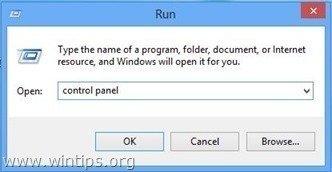
2. Ubah Lihat oleh untuk Ikon kecil .
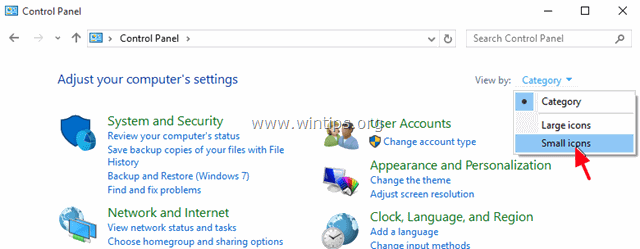
3. Terbuka Tanggal dan Waktu .
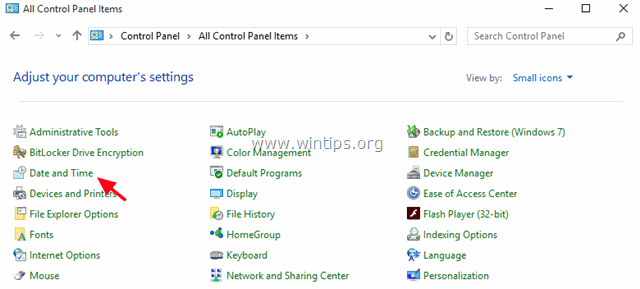
4. Tekan Mengubah tanggal dan waktu .
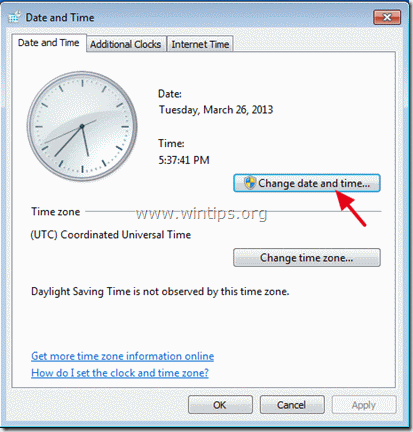
4a. Tetapkan tanggal/waktu/tahun saat ini dan klik OK .
5. Tekan tombol Mengubah zona waktu tombol.
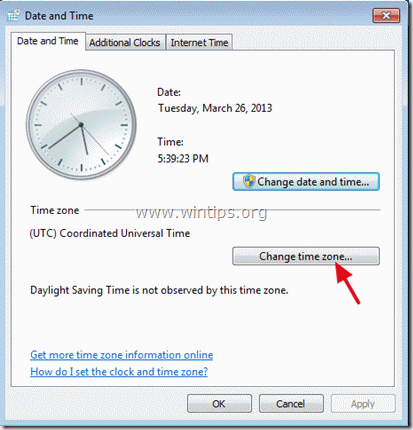
5a. Tetapkan Zona Waktu Anda saat ini dan tekan OK .
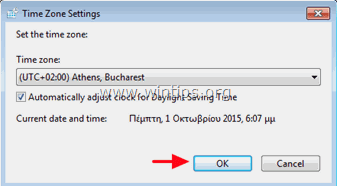
6. Pilih Waktu Internet dan klik tab Ubah pengaturan tombol.
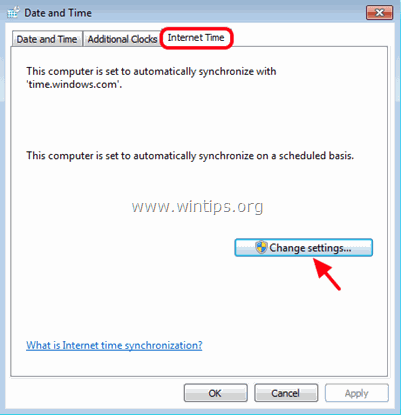
6a. Periksa Sinkronisasi dengan server waktu Internet kotak centang & kemudian pilih Server Waktu dari daftar (misalnya time.windows.com).
6b. Setelah selesai, klik Perbarui Sekarang.
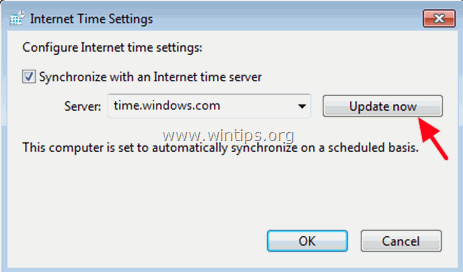
6c. Apabila waktu sudah diperbarui, tekan OK dua kali untuk menutup semua jendela yang terbuka.
7 . Mulai ulang komputer Anda dan jalankan kembali perintah "DISM /Online /Cleanup-Image /RestoreHealth".
Metode 3. Jalankan pemecah masalah Pembaruan Windows.
1. Pergi ke Mulai > Pengaturan > Pembaruan & Keamanan y > Pemecahan masalah > Pembaruan Windows.
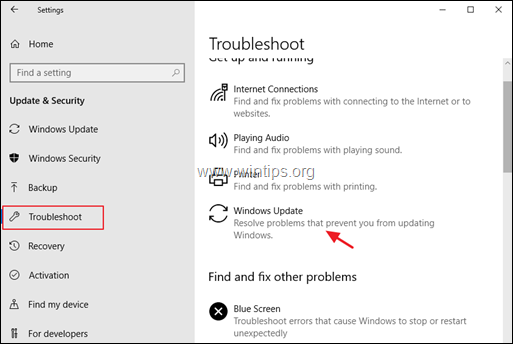
2. Pilih Coba pemecahan masalah sebagai administrator.
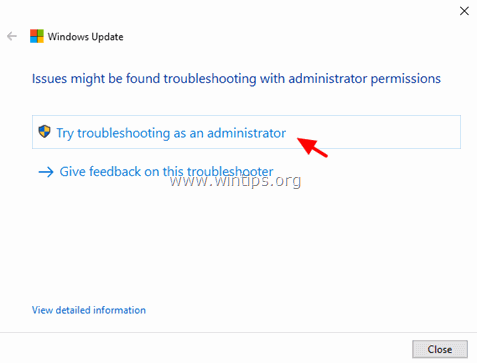
3. Tekan Berikutnya dan ikuti langkah-langkah selanjutnya di wizard untuk memperbaiki masalah dengan pembaruan Windows.
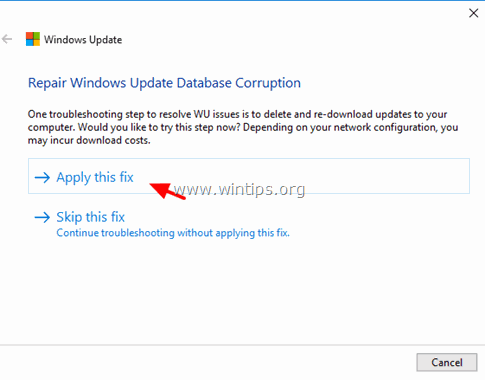
4. Apabila perbaikan sudah selesai, Tutup penyihir.
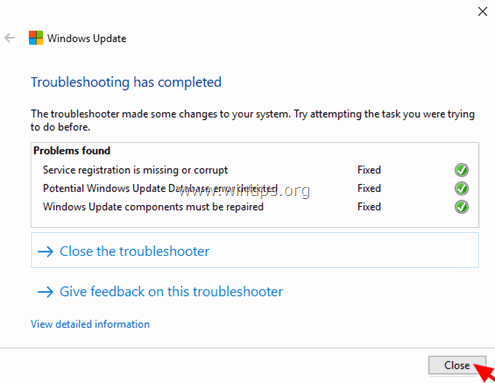
5 . Mulai ulang komputer Anda dan jalankan kembali perintah "DISM /Online /Cleanup-Image /RestoreHealth".
Metode 4. Paksa Windows untuk membuat ulang folder Windows Update Store.
Folder Windows Update Store (umumnya dikenal sebagai " Distribusi Perangkat Lunak " folder ) adalah lokasi di mana Windows menyimpan pembaruan yang diunduh.
-Jika Distribusi Perangkat Lunak menjadi rusak maka itu menyebabkan masalah dengan Pembaruan Windows. Jadi, salah satu solusi paling efisien untuk menyelesaikan masalah dengan Pembaruan Windows adalah membuat ulang folder Distribusi Perangkat Lunak folder. Untuk melakukan itu:
1. Secara bersamaan tekan tombol Windows  + R tombol untuk membuka kotak perintah jalankan.
+ R tombol untuk membuka kotak perintah jalankan.
2 Pada kotak perintah run, ketik: services.msc dan tekan Masuk.
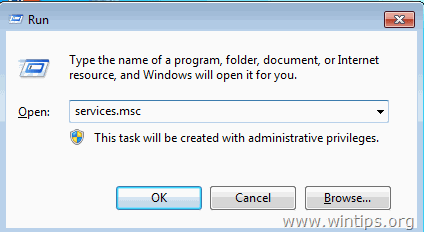
3. Klik kanan pada Pembaruan Windows layanan dan pilih Berhenti .
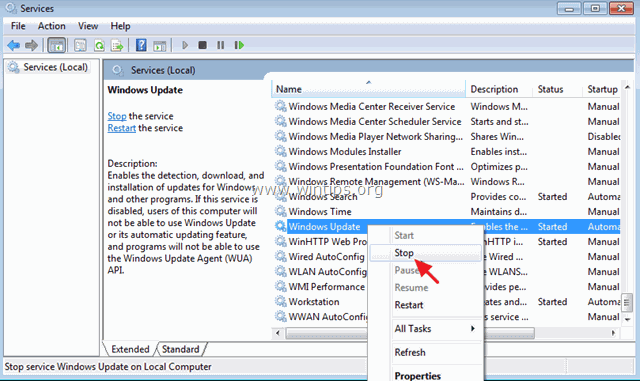
4. Buka Windows Explorer dan arahkan ke C:\Windows folder.
5. Pilih dan Hapus " Distribusi Perangkat Lunak " folder.*
(Klik Lanjutkan di jendela "Folder Access Denied").
Catatan: Pada saat berikutnya Pembaruan Windows dijalankan, sebuah Distribusi Perangkat Lunak akan dibuat secara otomatis oleh Windows untuk menyimpan pembaruan.
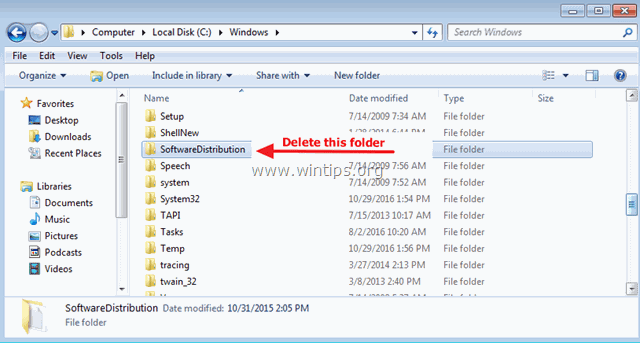
6. Mulai ulang komputer Anda dan jalankan kembali perintah "DISM /Online /Cleanup-Image /RestoreHealth".
Metode Lain untuk memperbaiki Kesalahan DISM / RestoreHealth.
Jika Anda masih menghadapi masalah saat menjalankan DISM, setelah menerapkan metode yang disebutkan di atas, maka lanjutkan dan coba instruksi dari artikel berikut:
- Cara memperbaiki DISM Source Files Tidak Dapat Ditemukan kesalahan pada Windows 10/8Cara memperbaiki DISM 0x800f081f Kesalahan pada Windows 10/8
Itu saja! Beri tahu saya jika panduan ini telah membantu Anda dengan meninggalkan komentar tentang pengalaman Anda. Silakan sukai dan bagikan panduan ini untuk membantu orang lain.

Andy Davis
Blog administrator sistem tentang Windows





